-
 Word2010中打开所有支持的Word文档的步骤方法
日期:2015-02-12 22:33:39
点击:213
好评:0
Word2010中打开所有支持的Word文档的步骤方法
日期:2015-02-12 22:33:39
点击:213
好评:0
虽然在Word2010文档窗口最近面板中可以打开最近使用过的Word文档,但如果该列表中没有找到想要打开的Word文档,用户可以在打开对话框中打开任何一个Word文档。 操作步骤 打开Word2010窗口,依次单击文件打开按钮。 在打开的打开对话框中,选中需要打开的Word文档并单击打开按钮即可。...
-
 如何在Word2010中使用模板创建文档
日期:2015-02-12 22:32:55
点击:253
好评:0
如何在Word2010中使用模板创建文档
日期:2015-02-12 22:32:55
点击:253
好评:0
除了通用型的空白文档模板之外,Word2010中还内置了多种文档模板,如博客文章模板、书法字帖模板等等。另外,Office.com网站还提供了证书、奖状、名片、简历等特定功能模板。借助这些模板,用户可以创建比较专业的Word2010文档。 操作步骤 打开Word2010文档窗口,依次单击文件新建按钮。 在打开的新建面板中,用户可以单击...
-
 如何在Word2010中打开最近使用的文档
日期:2015-02-12 22:31:30
点击:210
好评:0
如何在Word2010中打开最近使用的文档
日期:2015-02-12 22:31:30
点击:210
好评:0
在Word2010中默认会显示20个最近打开或编辑过的Word文档,用户可以通过最近面板打开最近使用的文档。 操作步骤 打开Word2010文档窗口,单击文件按钮。 在文件面板右侧的最近使用的文档列表中单击准备打开的Word文档名称即可。...
-
 如何在Word2010中新建空白文档
日期:2015-02-12 22:29:56
点击:224
好评:4
如何在Word2010中新建空白文档
日期:2015-02-12 22:29:56
点击:224
好评:4
默认情况下,Word2010程序在打开的同时会自动新建一个空白文档。用户在使用该空白文档完成文字输入和编辑后,如果需要再次新建一个空白文档,则可以按照如下步骤进行操作: 操作步骤 打开Word2010文档窗口,依次单击文件新建按钮。 在打开的新建面板中,选中需要创建的文档类型,例如可以选择空白文档、博客文章、书法字帖...
-
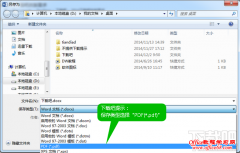 Word2010/2013转pdf教程(免转换器)
日期:2015-01-31 22:01:44
点击:274
好评:0
Word2010/2013转pdf教程(免转换器)
日期:2015-01-31 22:01:44
点击:274
好评:0
Office Word 2010/Word 2013自带word转pdf功能,完全不需要安装任何word转pdf转换器,找什么注册码、破解版、免费版等等,而且也不用再用WPS来转换。下面就跟下载吧小编一起来看看Word2010/2013是怎么把doc/docx格式的word文档直接另存为pdf的。 Word 2010/2013另存为PDF步骤 点击【文件】,选择【保存】或【另存为】,选...
-
 教你往Word2010文档窗口快速访问工具栏添加命令按钮
日期:2015-01-29 22:13:57
点击:290
好评:0
教你往Word2010文档窗口快速访问工具栏添加命令按钮
日期:2015-01-29 22:13:57
点击:290
好评:0
Word2010文档窗口中的快速访问工具栏用于放置命令按钮,使用户快速启动经常使用的命令。默认情况下,快速访问工具栏中只有数量较少的命令,用户可以根据需要添加多个自定义命令,操作步骤如下所述: 操作步骤 打开Word2010文档窗口,依次单击文件选项命令。 在打开的Word选项对话框中切换到快速访问工具栏选项卡,然后在从...
-
 如何并排查看多个Word2010文档窗口的方法讲解
日期:2015-01-29 22:12:07
点击:400
好评:0
如何并排查看多个Word2010文档窗口的方法讲解
日期:2015-01-29 22:12:07
点击:400
好评:0
Word2010具有多个文档窗口并排查看的功能,通过多窗口并排查看,可以对不同窗口中的内容进行比较。在Word2010中实现并排查看窗口的步骤如下所述: 操作步骤 打开两个或两个以上Word2010文档窗口,在当前文档窗口中切换到视图功能区。然后在窗口分组中单击并排查看命令。 在打开的并排比较对话框中,选择一个准备进行并排比...
-
 怎么调整Word2010文档页面显示比例
日期:2015-01-29 22:11:30
点击:227
好评:0
怎么调整Word2010文档页面显示比例
日期:2015-01-29 22:11:30
点击:227
好评:0
在Word2010文档窗口中可以设置页面显示比例,从而用以调整Word2010文档窗口的大...
-
 如何删除最近使用的Word2010文档记录
日期:2015-01-29 22:10:28
点击:213
好评:4
如何删除最近使用的Word2010文档记录
日期:2015-01-29 22:10:28
点击:213
好评:4
Word2010具有记录最近使用过的文档功能,从而为用户下次打开该文档提供方便。如果用户处于保护隐私的要求需要将Word2010文档使用记录删除,或者关闭Word2010文档历史记录功能,可以按照如下步骤进行操作: 操作步骤 打开Word2010文档窗口,单击文件按钮。在打开的文件面板中单击选项按钮。 在打开的Word选项对话框中,单击...
-
 Word2010中显示或隐藏标尺、网格线和导航窗格的方法介绍
日期:2015-01-29 22:08:06
点击:234
好评:0
Word2010中显示或隐藏标尺、网格线和导航窗格的方法介绍
日期:2015-01-29 22:08:06
点击:234
好评:0
在Word2010文档窗口中,用户可以根据需要显示或隐藏标尺、网格线和导航窗格。在视图功能区的显示分组中,选中或取消相应复选框可以显示或隐藏对应的项目。 操作步骤 显示或隐藏标尺 标尺包括水平标尺和垂直标尺,用于显示Word2010文档的页边距、段落缩进、制表符等。选中或取消标尺复选框可以显示或隐藏标尺。 显示或隐藏...
- 推荐内容
-
- 如何正确控制Word 2010中自动编号/多级列表功能
控制Word 2010的自动编号或是多级列表,对于很多人来说,也许一直以来都是非常头痛的...
- Word 2010中如何标记修订?如何去掉修订标记只显示
您可能会邀请同事对您的文档做一个完善或是修改,可是您却希望能够知道他究竟修改了哪...
- 手把手教你在Word中输入直径符号Φ
与数学相关的文档中经常会需要输入直径符号,如果我们对Word不是很熟悉的话,可能会不...
- 如何在Word中输入三个数字的带圈字符
当用户在Word中进行编辑的时候需要进行一些排序,这个时候我们就会使用上带圈的字符,...
- 如何在Word中快速巧妙的输入各种分隔线
在平时的工作学习中通常会对Word文档中文章进行各种分隔线的标注,比如双行线,虚线等...
- Word中如何制作“福到了”的效果实例教程
大家都知道当我们在过年的时候,家家户户都胡贴春联,有的还要贴福到了的帖子,意味着...
- 如何正确控制Word 2010中自动编号/多级列表功能